ዝርዝር ሁኔታ:
- የጀምር ምናሌውን እንዴት ማበጀት እና ማስተካከል እንደሚቻል
- በዊንዶውስ 10 ምን አዲስ ነገር አለ
- ምናሌ መለወጥ
- የድሮውን ምናሌ በመመለስ ላይ
- በጀምር ምናሌ ላይ ችግሮችን መፍታት
- የጀምር ምናሌውን ማስወገድ እችላለሁ
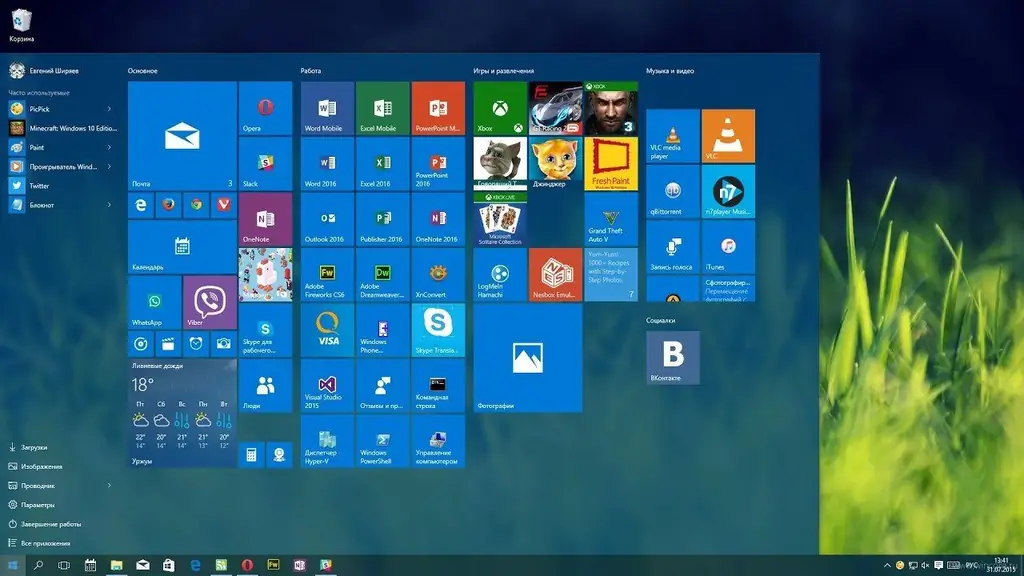
ቪዲዮ: ለዊንዶውስ 10 የመነሻ ምናሌን ማበጀት - የፓነል ፣ የአዝራሮች ፣ ወዘተ ገጽታ እንዴት እንደሚለወጥ ፡፡

2024 ደራሲ ደራሲ: Bailey Albertson | [email protected]. ለመጨረሻ ጊዜ የተሻሻለው: 2023-12-17 12:54
የጀምር ምናሌውን እንዴት ማበጀት እና ማስተካከል እንደሚቻል
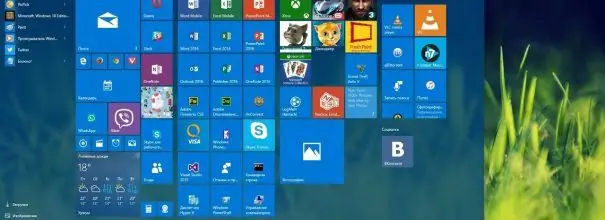
በዊንዶውስ 10 ውስጥ ያለው ዋናው ስርዓት ጀምር ምናሌ ዋና ለውጦችን አድርጓል ፡፡ ሆኖም ገንቢዎቹ ለተጠቃሚዎች እንዲያበጁት ዕድሉን ትተውታል ፣ እና አንዳንድ ተጨማሪ እርምጃዎች የታወቁትን ምናሌ ከዊንዶውስ 7 ለመመለስ ይረዳሉ።
ይዘት
- 1 በዊንዶውስ 10 ምን አዲስ ነገር አለ
-
2 ምናሌ ለውጥ
- 2.1 የመጠን ማስተካከያ
- 2.2 ከሰቆች ጋር መሥራት
- 2.3 አቃፊዎችን እና ግላዊነትን ማላበስን ያብጁ ፣ የሙሉ ማያ ገጽ ሁነታን ያንቁ
- 2.4 ቪዲዮ-የጀምር ምናሌውን ማበጀት
-
3 የድሮውን ምናሌ በመመለስ ላይ
3.1 የለውጥ አዶ
-
4 በመነሻ ምናሌው ላይ ችግሮችን ይፍቱ
- 4.1 "Explorer" ን እንደገና አስነሳ
- 4.2 ቅንብሮችን ዳግም ያስጀምሩ
- 4.3 ልዩ ፕሮግራም
- 5 የጀምር ምናሌውን ማስወገድ እችላለሁ?
በዊንዶውስ 10 ምን አዲስ ነገር አለ
ዋናው ለውጥ በተለየ ምናሌ ውስጥ የስርዓት ፍለጋ አሞሌን ማስወገድ ነው። ዋናው እና የፍለጋ ምናሌው በመለየታቸው ምክንያት የሁለቱም መስኮቶች የመጫኛ ፍጥነት ይጨምራል ፡፡ ይህ የመረዳት ችሎታን ደረጃ ከፍ ያደርገዋል እያንዳንዱ ምናሌ ለራሱ ዓላማ የተቀየሰ ነው።
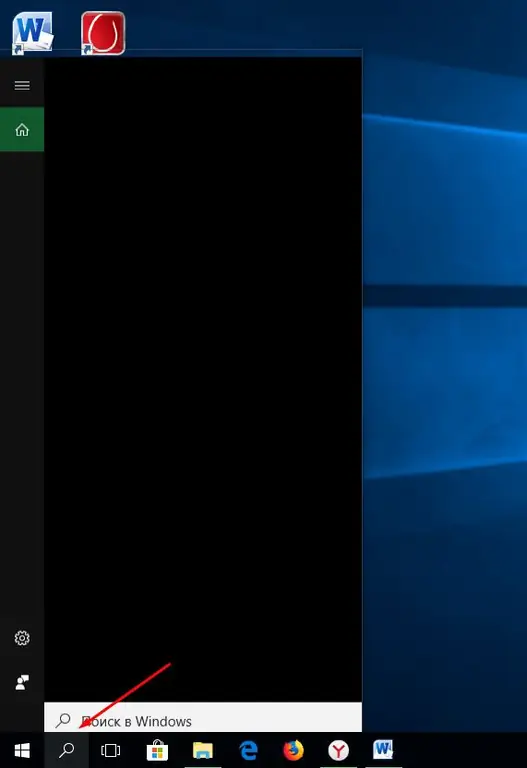
የአጉሊ መነጽር አዶው የፍለጋ አሞሌውን ይከፍታል
ዋናው "ጀምር" ምናሌ በቁልፍ ሰሌዳው ላይ ተመሳሳይ ስም ቁልፍን ወይም በፍጥነት መዳረሻ ፓነል በግራ በኩል በሚገኘው የዊንዶውስ አርማ በመጠቀም ይከፈታል። የማስታወቂያ እና የዜና ንጣፎች በውስጡ ታዩ ፣ የሚገኙ መተግበሪያዎች ዝርዝር ፣ ወደ መለኪያዎች ለማሰስ ቁልፎች ፣ ቅንጅቶች እና ኮምፒተርውን የመዝጋት አዝራሮች ነበሩ ፡፡
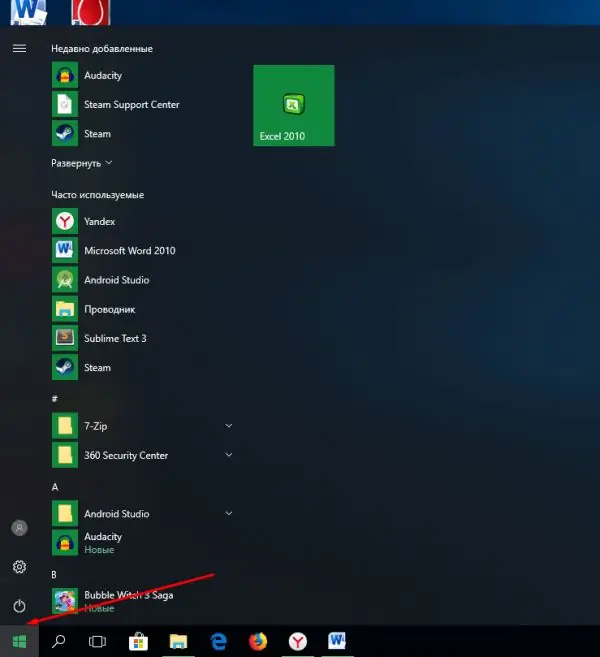
በዊንዶውስ አርማ ላይ ጠቅ በማድረግ ምናሌው ሊከፈት ይችላል
በቀኝ መዳፊት አዝራሩ በአቋራጭ አሞሌው ውስጥ “ጀምር” አዶን ጠቅ በማድረግ ጠቃሚ የስርዓት አገልግሎቶችን ዝርዝር ማግኘት ይችላሉ ፡፡ ይህ በተደጋጋሚ ጥቅም ላይ የዋሉ የዊንዶውስ ፕሮግራሞችን መዳረሻ ያፋጥናል ፡፡
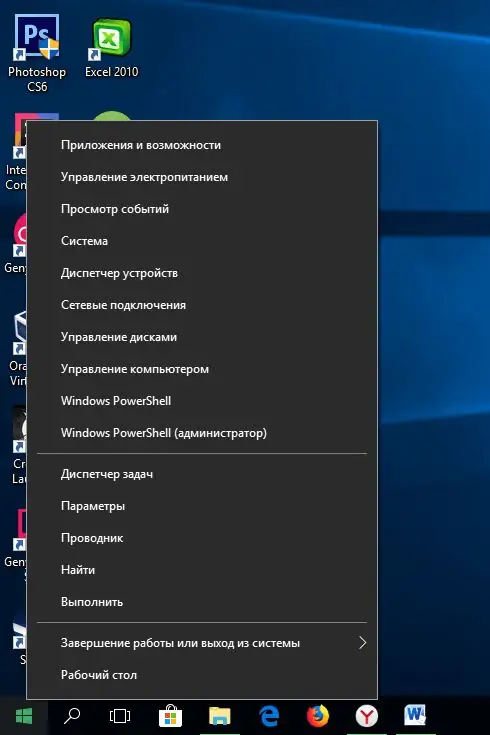
ተጨማሪ ምናሌን ለመክፈት በቀኝ መዳፊት ቁልፍ ላይ ጠቅ ያድርጉ
ምናሌ መለወጥ
ብዙውን ጊዜ ምናሌውን ለመጠቀም ስለሚጠቀሙ ማይክሮሶፍት ማይክሮሶፍት ለግል ብጁ አድርጓል ፡፡ መጠኑን ፣ የሸክላዎችን ጥምረት መለወጥ ወይም መሰረዝ እና የሚገኙትን የአቃፊዎች ዝርዝር ማርትዕ ይችላሉ።
የመጠን ማስተካከያ
ምናሌው እንደማንኛውም መስኮት በተመሳሳይ መጠን ይለዋወጣል። የምናሌውን ቦታ ለማስፋት ወይም ለመቀነስ በአንዱ ጠርዝ ላይ ብቻ ይጎትቱ ፡፡ አነስተኛው መጠን የሚወሰነው በይዘቱ መጠን ነው ፣ ከፍተኛው የሚወሰነው በስርዓቱ ራሱ ነው ፣ ብዙውን ጊዜ ከማያ ገጹ 80% ያህል ነው።
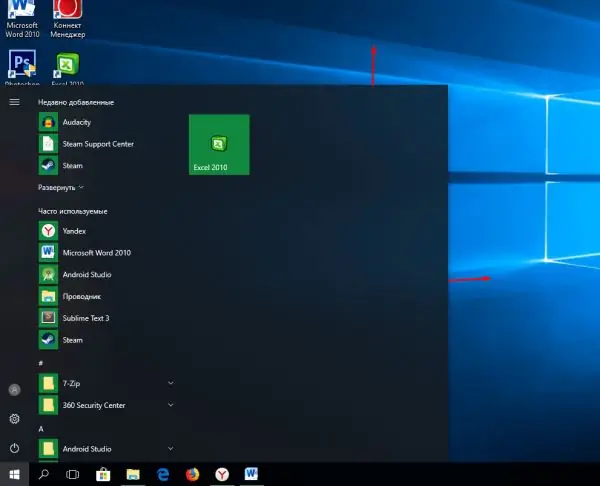
ምናሌውን ለመለወጥ ጠርዞቹን ይጎትቱ
ከሰቆች ጋር መሥራት
-
በምናሌው ውስጥ ያሉት ሁሉም ሰቆች ሊተላለፉ ይችላሉ ፡፡ በግራ መዳፊት አዝራሩ ይያዙዋቸው እና ወደሚፈለጉት ቦታ ይጎትቱ።

የሰድር ማስተላለፍ ሰድሩን ይያዙ እና ወደ ሌላ ቦታ ያዛውሩት
-
አንድ በአንድ ፣ በርከት ያሉ ወይም ሁሉንም ሰቆች በአንዱ ላይ በቀኝ ጠቅ በማድረግ የ “አራግፍ” ተግባሩን በመምረጥ ማስወገድ ይችላሉ ፡፡ በተመሳሳይ አውድ ምናሌ ውስጥ የሰድርን መጠን መምረጥ ይችላሉ ፡፡

አዶን መንቀል "ከመነሻ ማያ ገጹን ያላቅቁ" የሚለውን ተግባር እንመርጣለን
-
በጀምር ምናሌው ላይ ማንኛውንም ትግበራ እንደ አዲስ ሰድር ማከል ከፈለጉ በአቋራጩ ላይ በቀኝ ጠቅ ያድርጉ እና በመነሻ ደረጃው ላይ የሚያያይዘው ተግባርን ይምረጡ ፡፡ ከዚያ በኋላ የመተግበሪያው ንጣፍ በምናሌው ውስጥ ይታያል ፣ ግን በውስጡ ለአዲሱ ዕቃ የሚሆን ቦታ ካለ ብቻ ፡፡ በቂ ቦታ ከሌለ ምናሌውን መዘርጋት ወይም ተጨማሪ ሰድሮችን ማስወገድ ያስፈልግዎታል።

ሰድሮችን መጨመር ተግባሩን እንመርጣለን "ወደ መነሻ ማያ ገጽ ይሰኩ"
አቃፊዎችን እና ግላዊነትን ማላበስን ያብጁ ፣ የሙሉ ማያ ገጽ ሁነታን ያንቁ
ከስርዓት ግላዊነት ማላበሻ ቅንጅቶች ጋር ለመስራት ልዩ ክፍል አለ
-
የስርዓት አማራጮችን ዘርጋ።

ወደ የስርዓት መለኪያዎች ይሂዱ የኮምፒተር ቅንብሮችን ይክፈቱ
-
ወደ "ግላዊነት ማላበስ" እገዳ ይሂዱ.

ወደ ግላዊነት ማላበሻ ቅንብሮች ይሂዱ "ግላዊነት ማላበስ" የሚለውን ክፍል ይምረጡ
-
የ “ጀምር” ንዑስ ንጥል ዘርጋ ፣ በእሱ ውስጥ የትኞቹ የመተግበሪያ ዝርዝሮች በምናሌው ውስጥ እንደሚገኙ መምረጥ ይችላሉ ፡፡ በተጨማሪ ቅንብሮች ውስጥ አቃፊዎችን ከ “አሳሽ” ወደ ምናሌው ማንቀሳቀስ እና በዚህ መሠረት ለእነሱ ፈጣን መዳረሻ ማግኘት ይችላሉ ፡፡

የጀምር ምናሌ ቅንብሮች ዝርዝር የጀምር ምናሌውን ግላዊነት ለማላበስ ተስማሚ ቅንብሮችን ያዘጋጁ
-
የሙሉ ማያ ገጽ ሁነታ እዚህም ሊነቃ ይችላል። ይህንን ይሞክሩ እና ከዚያ የጀምር ምናሌውን ያስጀምሩ። ወደ ሙሉ ማያ ገጽ ሲሰፋ ያዩታል ፡፡ ይህ ሞድ ብዙ ፈጣን መዳረሻ ሰድሮችን ለሚያስቀምጡ ሰዎች ይማርካቸዋል ፡፡

የሙሉ ማያ ገጽ ሁነታ ማግበር የሙሉ ማያ ገጽ ሁነታን ያብሩ
ቪዲዮ-የጀምር ምናሌውን ማበጀት
የድሮውን ምናሌ በመመለስ ላይ
ከዊንዶውስ 7 የቀድሞው ምናሌ ንድፍ በተሻለ ለእርስዎ የሚስማማዎት ከሆነ ወይም በሌሎች ምክንያቶች ከወደዱት መመለስ ይችላሉ። በመጀመሪያ ፣ ከምናሌው ውስጥ ሁሉንም አላስፈላጊ ነገሮችን ካስወገዱ ከዚያ በተቻለ መጠን ቀለል ያለ እና ከድሮው ስሪት ጋር በከፊል ተመሳሳይ ይሆናል።
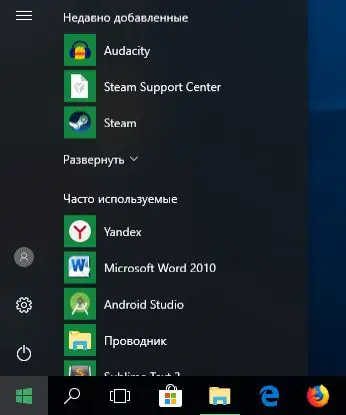
ከጀምር ምናሌ ውስጥ ሁሉንም አላስፈላጊ ነገሮችን ማስወገድ ይችላሉ
በሁለተኛ ደረጃ ትክክለኛውን ምናሌ እንዲመልሱ የሚያስችሉዎ ብዙ ቁጥር ያላቸው የሶስተኛ ወገን ፕሮግራሞች አሉ ፡፡ ለምሳሌ ፣ ነፃው ክላሲክ llል ትግበራ ብዙ ጣዕሞችን ይሰጣል-ክላሲክ ፣ ባለ ሁለት አምድ እና ከዊንዶውስ 7 ፍጹም ቅጅ ፡፡
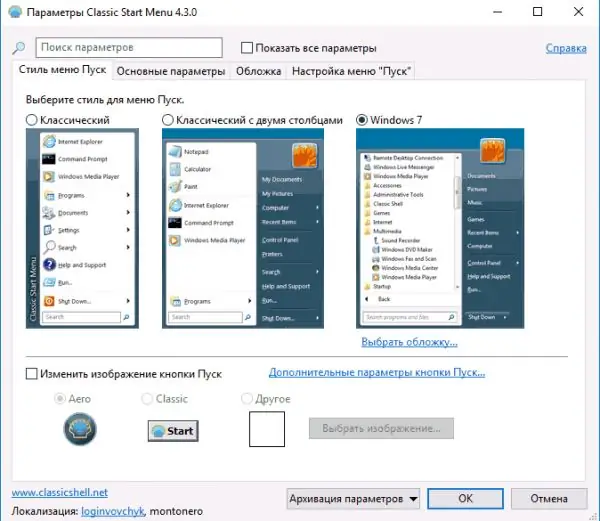
ክላሲክ llል ፕሮግራምን በመጠቀም ምናሌውን ከዊንዶውስ 7 መመለስ ይችላሉ
አዶን ይቀይሩ
በነባሪ የጀምር ምናሌ ፈጣን መዳረሻ መሣሪያ አሞሌ የዊንዶውስ 10 አርማ አዶን ይጠቀማል። እሱን ለመተካት ብቸኛው መንገድ ከዚህ በላይ በተገለጸው ክላሲክ shellል ፕሮግራም ነው በምናሌው ዘይቤ ላይ ሲወስኑ ለታችኛው ብሎክ ትኩረት ይስጡ ፣ ከታቀዱት አዶዎች ውስጥ አንዱን ለመምረጥ ወይም የራስዎን ለመስቀል ያስችልዎታል ፡፡ አዲሱ ስዕል ከተጫነ በኋላ በፍጥነት የመዳረሻ አሞሌ ላይ ያለው አዶ ይለወጣል።
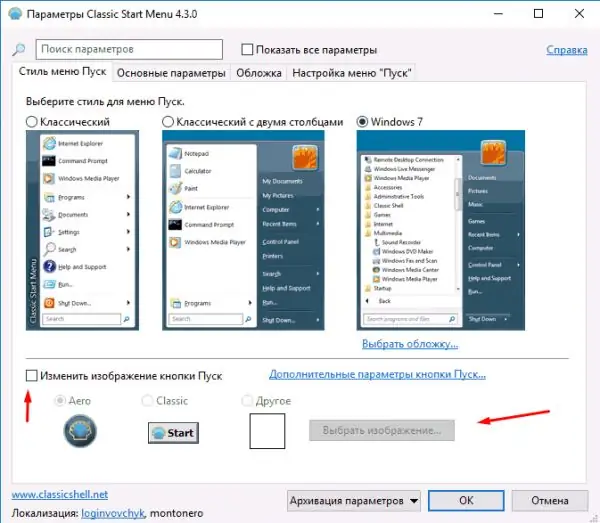
ለጀምር ምናሌ አዲስ አዶ መምረጥ
በኋላ ላይ ነባሪ አዶውን መመለስ ከፈለጉ የቼክ ምልክቱን በማስወገድ በፕሮግራሙ ውስጥ ይህን ተግባር ያቦዝኑ። ለውጦቹ እንዲተገበሩ ኮምፒተርዎን እንደገና ማስጀመር ያስፈልግዎት ይሆናል።
በጀምር ምናሌ ላይ ችግሮችን መፍታት
ከጊዜ በኋላ ምናሌው መከፈት ያቆመ ወይም ፍጥነት መቀነስ ይጀምራል። ችግሩ በአንፃራዊነት የተለመደ ነው ፣ ነገር ግን በእርስዎ ጉዳይ ላይ ለምን እንደተነሳ በትክክል ለመናገር የማይቻል ነው ፣ ስለሆነም በተከታታይ ከዚህ በታች ያሉትን ሁሉንም መመሪያዎች ይከተሉ።
"አሳሽ" ን እንደገና በማስጀመር ላይ
"ኤክስፕሎረር" በሲስተሙ ውስጥ ያሉትን ሁሉንም አቃፊዎች እና ፋይሎች ከአንድ ነጠላ ጋር ያገናኛል። ከቀዘቀዘ ሁሉም የኮምፒተር አገልግሎቶች በረዶ ሊሆኑ ይችላሉ ፡፡ በዚህ አጋጣሚ ለ “ኤክስፕሎረር” ኃላፊነት ያለው የ “explorer.exe” ን ሂደት እንደገና ማስጀመር ያስፈልግዎታል። በተግባር አቀናባሪው በኩል ያግኙት ፣ በቀኝ ጠቅ ያድርጉ እና “ዳግም አስጀምር” የሚለውን ተግባር ይምረጡ።
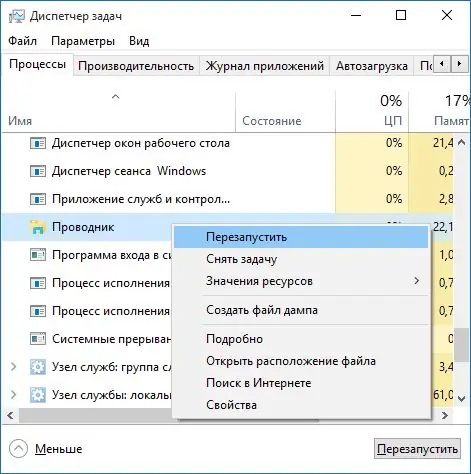
የ explorer.exe ሂደቱን እንደገና ያስጀምሩ
ዳግም አስጀምር
አንዳንድ የስርዓት መለኪያዎች ተበላሽተው ሊሆን ይችላል። አውቶማቲክ ቼክ ማስጀመር ጠቃሚ ነው
-
ኤክስፕሎረርን በመጠቀም ወደ ዊንዶውስ / ሲስተም 32 / WindowsPowerShell / v1.0 አቃፊ ይሂዱ እና PowerShell ን ከአስተዳዳሪ መብቶች ጋር ይክፈቱ።

PowerShell ን በመጀመር ላይ የ PowerShell ፕሮግራምን እንደ አስተዳዳሪ ያሂዱ
-
ትዕዛዙን ይመዝገቡ እና ያሂዱ Get-AppXPackage -AllUsers | ፊትለፊት {Add-AppxPackage -DisableDevelopmentMode - ይመዝገቡ “$ ($ _. InstallLocation) / AppXManifest.xml”}። የራስ ቅኝት አሰራር እስኪጠናቀቅ ድረስ ይጠብቁ ፣ ኮምፒተርዎን እንደገና ያስጀምሩ እና ምናሌው እየሰራ መሆኑን ያረጋግጡ።

በ PowerShell በኩል ጽዳት ማድረግ ከቀኝ አሠራሩ በኋላ ትዕዛዙን እንፈጽማለን እና ኮምፒተርውን እንደገና ያስጀምሩ
ልዩ ፕሮግራም
በ “ጀምር” ላይ ያሉ ችግሮችን በራስ-ሰር ለማስተካከል የሚሞክር ኦፊሴላዊ የ Microsoft ፕሮግራም አለ ፣ እሱን ለማውረድ አገናኝ - https://aka.ms/diag_StartMenu። መገልገያውን ካወረዱ በኋላ ያሂዱ እና “ቀጣይ” ቁልፍን ጠቅ ያድርጉ። ከእርስዎ ምንም እርምጃ አይጠየቅም ፣ በጥቂት ደቂቃዎች ውስጥ ችግሮች ተገኝተው ስለመፈታታቸው ሪፖርት ይደርስዎታል ፡፡
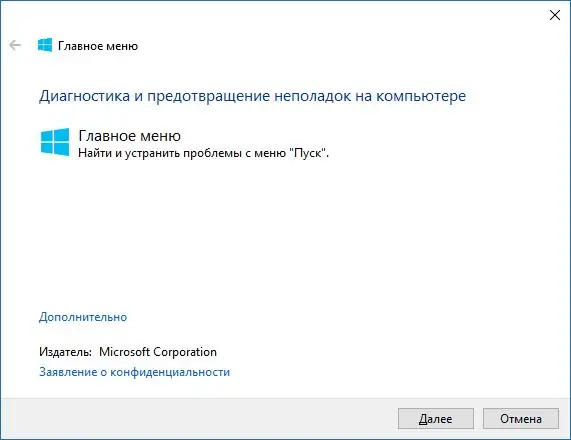
"ቀጣይ" የሚለውን ቁልፍ ይጫኑ እና የምርመራውን ውጤት ይጠብቁ
የጀምር ምናሌውን ማስወገድ እችላለሁ
ምናሌው በስርዓቱ በራሱ የተጠበቀ ስለሆነ መሰረዝ አይቻልም። እንደ ማይክሮሶፍት ማከማቻ ወይም የ Edge አሳሽ ያሉ ሁሉም የስርዓት ፕሮግራሞች እና አገልግሎቶች ሊወገዱ አይችሉም። የጀምር ምናሌውን ለመደምሰስ አይሞክሩ ፣ ብዙ ሂደቶች በእሱ ላይ የተመሰረቱ ናቸው ፣ ስለሆነም ቢያንስ የፋይሎቹን በከፊል መሰረዝ ስርዓቱን ያበላሻል ፡፡
የ “ጀምር” ምናሌ በሁለቱም በመደበኛ የዊንዶውስ መሣሪያዎች እና በሶስተኛ ወገን ፕሮግራሞች የተዋቀረ ነው ፡፡ የሶስተኛ ወገን መገልገያዎችን በመጠቀም በተግባር አሞሌው ላይ አዶውን መለወጥ ይችላሉ ፡፡ ከምናሌው ጋር ችግሮች ካጋጠሙዎት አሳሽ እንደገና ማስጀመር ፣ ቅንብሮቹን እንደገና ማስጀመር እና ኦፊሴላዊውን የ Microsoft መተግበሪያን መጠቀም አለብዎት።
የሚመከር:
አንድ ሲትሪክ አሲድ ፣ ሆምጣጤ ፣ ሶዳ ፣ ወዘተ ጋር እንዴት አንድ ድስት (ኤሌክትሪክ ፣ ኢሜል ፣ ወዘተ) እንዴት እንደሚፈጩ

የኤሌክትሪክ ፣ የኢሜል እና የብረት ኬጣዎችን ለማፅዳት ተግባራዊ ምክር ፡፡ የሴራሚክ እና የመስታወት ሻይ ቤቶችን ማጽዳት። የህዝብ መድሃኒቶች
ማያ ገጽ በዴስክቶፕ ላይ ለዊንዶውስ 10 - እንዴት እንደሚጫኑ ፣ እንደሚቀይሩ ወይም ሙሉ በሙሉ እንዴት እንደሚወገዱ ፣ በሚከሰቱ ችግሮች ምን ማድረግ እንደሚገባቸው

ለዴስክቶፕ በዊንዶውስ 10 ላይ የማያ ገጽ ቆጣቢ ቅንብሮችን እንዴት እንደሚጫኑ እና እንደሚያዋቅሩ ደረጃ በደረጃ መመሪያዎች ፡፡ ሊሆኑ የሚችሉ ስህተቶች እና የእነሱ እርማት ዘዴዎች
አዶዎች ለዊንዶውስ 10 አቃፊዎች - እንዴት ማበጀት ፣ አዶን መቀየር ፣ መጫን ፣ ቀስት ማስወገድ ፣ አቋራጭ መፍጠር ፣ ወዘተ ፡፡

በዊንዶውስ ውስጥ አዶዎች ምንድናቸው 10. እንዴት ማበጀት ወይም መለወጥ እንደሚቻል። የአዶ ስብስቦችን የት እንደሚያገኙ። አዶዎችን ለመተካት ፕሮግራሞች. መመሪያዎች ከምስሎች ጋር
የ Yandex አሳሽ ቅንብሮች - እንዴት እንደሚገባ ፣ እንዴት እንደሚለወጥ ፣ ምን ሊዋቀር ይችላል ፣ የተደበቁ መለኪያዎች የት አሉ?

የ Yandex አሳሽ ቅንብሮች-እንዴት እነሱን ማግኘት እና መለወጥ እንደሚቻል ፡፡ ሁሉንም የአሳሽ አማራጮች እንዴት እንደገና ማስጀመር እንደሚቻል። የአሳሽ ቅንብሮችን ከአንድ መሣሪያ ወደ ሌላው እንዴት እንደሚያስተላልፉ
የመነሻ መገልገያውን እና ሌሎች መሣሪያዎችን በመጠቀም ለዊንዶውስ 10 ክላሲክ የመጀመሪያ ምናሌን እንዴት ማድረግ እንደሚቻል
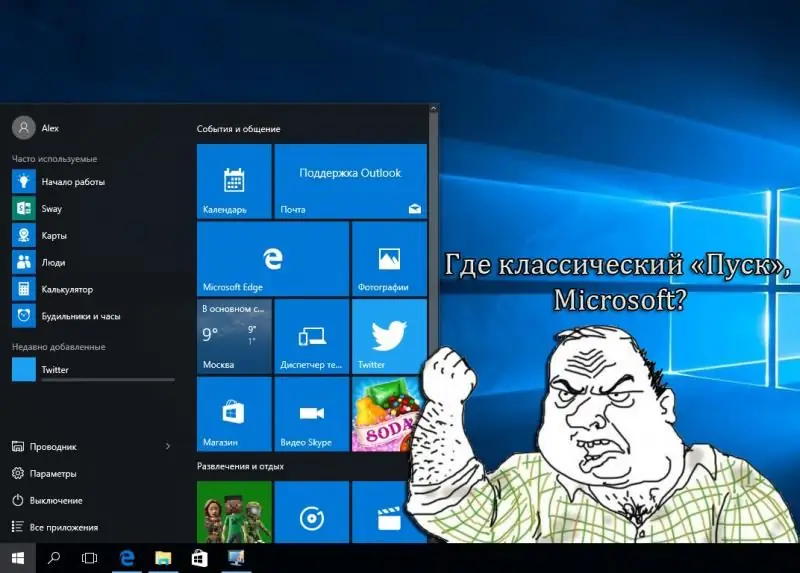
በዊንዶውስ 10 ላይ የ “ጀምር” ምናሌን የጥንታዊ እይታን ማበጀት የስርዓቱን እና የሶስተኛ ወገን ሶፍትዌሮችን ውስጣዊ ተግባር በመጠቀም አማራጮች
